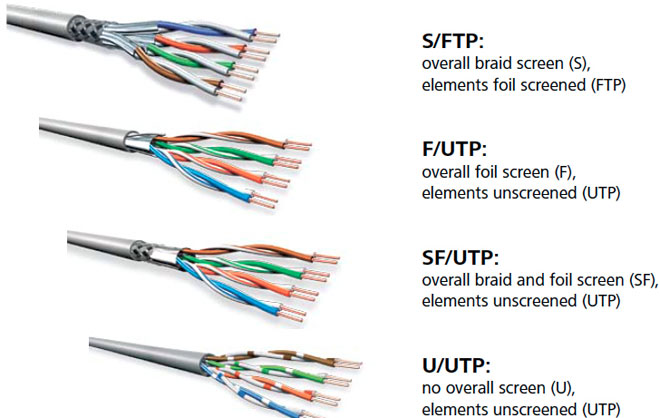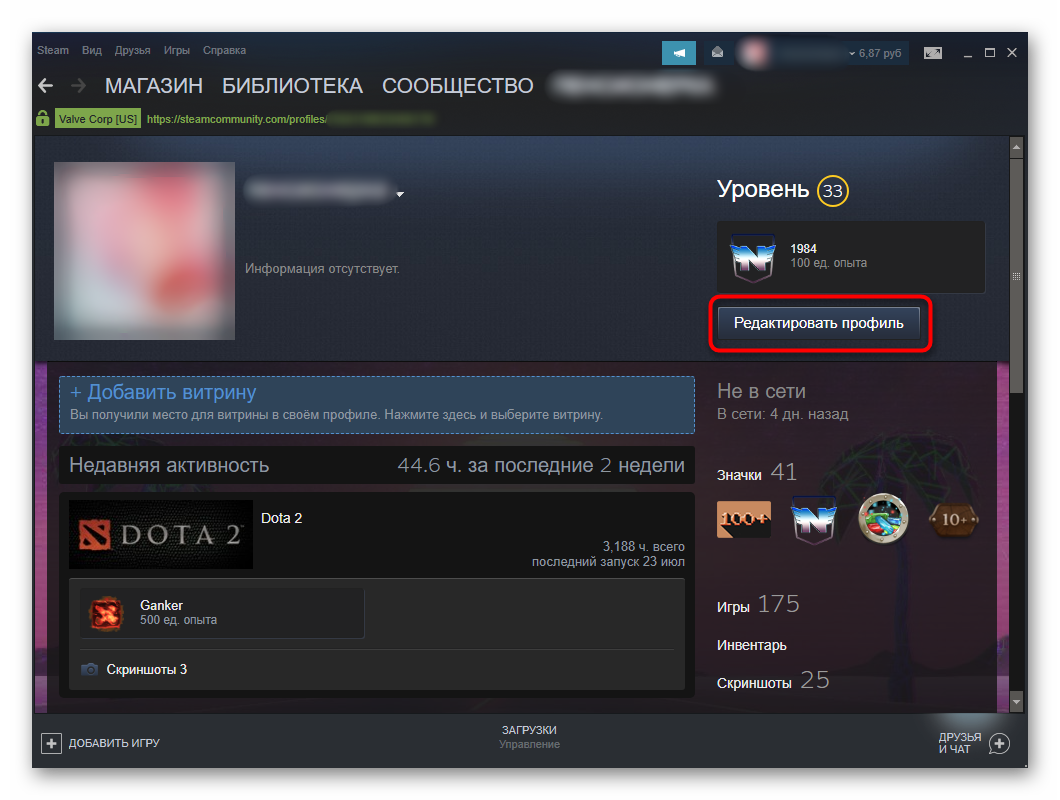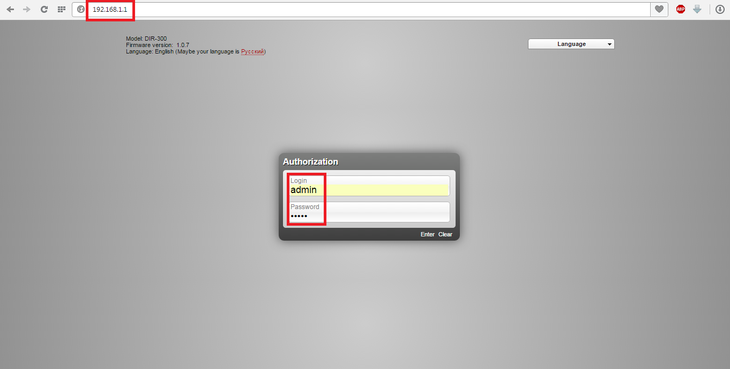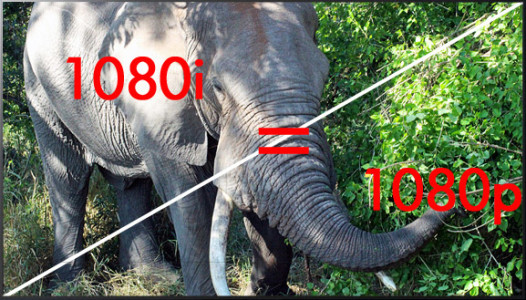Что такое размер mtu на wifi роутере и какое значение ставить в настройках?
Содержание:
Находим правильный размер MTU для сети
Зачастую у пользователей роутеров tp-link, d-link, asus и других, в настройках маршрутизатора указано неверное значение mtu. Из-за этого могут возникать:
- Проблемы с воспроизведением потокового видео;
- Ошибки во время скачивания файлов;
- Просроченные сертификаты безопасности для некоторых сайтов;
- Общая медленная работа Интернета.
Рис. 1 – проблемы с Интернетом
Если вы обнаружили, что в последнее время соединение с сетью стало слишком медленным и привычные сайты больше не открываются или происходит их «вечная» загрузка, необходимо настроить mtu.
Клиентский компьютер не может открыть сайт, если значение mtu больше максимального значения пакета данных, который передается через протокол.
Детальнее о настройке разнообразных роутеров читайте в нашем материале: Как войти в настройки роутера — TP-Link, D-Link, Asus, Zyxel Keenetic, Ростелеком
Каждый маршрутизатор может изменять число mtu автоматически. Иногда такая возможность действует не в пользу скорости сети, поэтому вы можете изменить значение вручную.
Определить «идеальное» число mtu можно с помощью проведения тестирования под названием Ping Test.
Пинг (ping — задержка) – это время, которое необходимо одному пакету данных, отосланному с вашего ПК, для прохождения до другого ПК (или сервера) и его возврата обратно на компьютер, с которого он был отправлен.
Вам также может быть интересно:
Как подключить роутер к роутеру через WiFi — 2 простых способа
Лучшие советы: Как усилить сигнал WiFi роутера
Настроить локальную сеть через роутер, Wi-Fi и сетевой доступ к принтерам
В процессе пинг теста следует отправлять повторяющиеся запросы, периодически снижая размер пакета данных.
Это нужно делать до полного прекращения фрагментации пакета. В результате вы узнаете наиболее точное число mtu, которое необходимо для быстрой работы конкретной сети.
Процесс тестирования:
- Зайдите в командную строку;
- Введите указанную на рисунке ниже команду для соединения с доменом;
Рис. 2 – подключение к домену тестирования
Заметьте! XХXX – это значение MTU. Во время тестирования изменяйте его в пределах от 1500 до 500 с шагом 10 байт. Успешный результат – это когда процент потерь не превышает 1%.
В результате правильно выполнения команды появятся строки со статистикой пинга (количество отправленных и полученных пакетов, приблизительное время их передачи в миллисекундах, процент потерь);
Рис. 3 – результат успешной команды
- Теперь следует еще раз повторить эту же команду. Выполняйте ее, пропустив одну строку;
- Повторяйте тест каждый раз с новым значением mtu, пока не получите наилучший результат передачи пакетов с минимальным процентом утрат. Запомните цифры mtu – именно это значение нам понадобится в дальнейшей настройке mtu.
Рис. 4 – найденное в результате тестирования наилучшее значение для MTU
Настройка MTU на компьютере
Для увеличения производительности, чтобы на маршрутизатор не приходили слишком большие пакеты, возможна настройка MTU на оборудовании. В частности, можно выставить размер MTU на персональном компьютере, требуется воспользоваться командной строкой, запущенной от имени администратора:
- Определим текущее значение MTU. В командной строке выполнить команду «netsh interface ipv4 show subinterfaces». В строке ответа напротив Ethernet видим, что текущий параметр MTU, составляет 1500
- Установим новое значение. В командной строке следует выполнить команду, например, если необходимо заменить на 1024, то она будет выглядеть следующим образом: «netsh interface ipv4 set subinterface “Ethernet” mtu=1024 store=persistent»
- Проверяем, что новое значение установилось
После данной установки на компьютере, с него будут отправляться пакеты, у которых максимальный размер на уровне IP будет 1024 байта, но на MAC уровне максимальный отправляемый блок данных будет размером 1038 байт (14 из них для заголовка MAC).
Большего размера пакеты не будут отправляться. То есть, если в настройках роутера рассчитан и правильно выставлен MTU 1024, то точно такой же MTU следует задать в настройках подключенного к нему компьютера.
Что такое MTU и сколько ставить?
Что такое MTU? Вот как рассказывает нам Wikipedia.
Многие задают вопрос не что это такое, а сколько устанавливать? Однозначного ответить на этот вопрос нельзя. Зависимостей очень много. Начиная от серверов, где размещены сайта, и заканчивая качеством линии связи.
У Вашего компьютера MTU должно быть равно или меньше, которое установлено на вашем роутере, маршрутизаторе провайдера или куда вы там подключаетесь. Но это не гарантирует Вам хорошую работу. На моем домашнем роутере, к примеру, а также на всех компьютерах домашней сети, установлено значение 1490. Это число я получил экспериментальным методом (если бы я тогда встретил утилиту TCP Optimizer, умеющую определять подходящий MTU, было бы в разы проще). У меня плохо отправлялись файлы на удаленный FTP-сервер, а при этом значении всё отлично работает. Хотя стоит заметить, что значение у провайдера стоит стандартное – 1500.
В Windows MTU можно поменять двумя способами: простым и сложным. Простой способ заключается в установке стороннего программного обеспечения, а сложный – в изменении MTU «родными» средствами.
Начнем с сложного, ибо он самый правильный.
Что такое MTU и зачем его изменять?
Я сразу решил погуглить:). Честно говоря, я не сильный специалист по этим тонкостям. В сети я нашел статьи, которые просто переполнены разными терминами, и сложными советами по MTU. Человек, у которого просто возникли проблемы с открытием сайтов и т. п. только залезет в эти дебри и ничего полезного там не найдет.
Я постараюсь все это дело объяснить простым языком.
MTU
– это максимальный размер блока данных, который может быть передан протоколом без деления этого блока (если Вам это ни о чем не говорит, то ничего страшного оно Вам и не нужно)
.
Мы знаем одно, что неправильно значение этого параметра, указанное в настройках маршрутизатора, может привести к проблемам, которые я перечислил выше (но я бы в первую очередь советовал изменять DNS)
.
Какое значение MTU указать в настройках маршрутизатора?
Для Dynamic IP
и Static IP
– скорее всего нужно оставить 1500
(это по умолчанию)
MTU для L2TP
– 1460
PPPoE
– 1420
Для Интертелеком, в настройках я устанавливал 1476
(это значение подходит для всех 3G сетей, если я не ошибаюсь)
.
Если Вы уже узнали, какое значение указывать в параметрах маршрутизатора, то сейчас покажу, как и где сменить MTU.
Прежде всего нам нужно зайти в настройки роутера. Просто откройте в браузере адрес 192.168.1.1
, или 192.168.0.1
. Логин и пароль по умолчанию – admin и admin (адрес, логин и пароль вы можете посмотреть снизу роутера)
. Если не можете попасть в настройки, то смотрите статью.
Роутеры TP-Link
В роутерах TP-Link перейдите на вкладку Network
– WAN
и укажите нужное значение в поле MTU Size
(кстати MTU указывается в байтах)
.
Сохраните настройки и перезагрузите маршрутизатор.
В роутерах Asus
Перейдите на вкладку “Дополнительные настройки”
– “WAN”
, или “Интернет”
.
Кстати в Asus есть свои особенности, о которых я и сам не знал. Там поле MTU появляется только при выборе некоторых подключений.
Если нет этого поля, то MTU нужно указывать в поле . В это поле пишем такую строчку MTU 1460 MRU 1460
(не забываем изменять значение)
.
Если у Вас другой роутер, например D-Link, или ZyXEL, то ищите параметр MTU на вкладке, где вы задавали параметры для подключения к интернету. Обычно это вкладка WAN.
Если мои советы Вам не помогут решить проблемы с доступом в интернет, то сообщите об этом в комментария. И не забудьте написать о том, каким способом Вы все решили. Ну и вопросы тоже задавайте, куда же без них:).
Всем добра и стабильной работы WiFi!
Ещё на сайте:
Что такое MTU? Как изменить MTU в настройках роутера?
обновлено: Февраль 7, 2018
автором: admin
MTU в роутере что это и почему от этого параметра зависит скорость вашего интернет-соединения? Детальное описание сетевого параметра mtu, его особенностей и свойств.
В статье приведена инструкция для правильного определения и изменения настроек mtu в wi-fi роутере.
MTU (максимальный уровень передачи в сети —
maximum transmission unit
(MTU
))
– это протокол канального уровня, который определяет наибольшее количество «полезных» блоков битов в одном сетевом пакете.
Как известно, обмен информацией между сервером и клиентом (провайдером и пользовательским ПК) возможен благодаря трансферу отдельных пакетов данных.
Эти пакеты образуют наборы полезных блоков.
В результате использования защищенного протокола, информация в пакете передается без фрагментации, что в свою очередь позволяет ускорить обмен данными в глобальной сети.
Простыми словами, MTU необходим для обеспечения стабильной работы интернета на вашем компьютере.
Благодаря проставлению его правильного значения можно добиться отличной скорости с минимальными сбоями в работе.
Чистый IPsec в туннельном режиме
IPsec позволяет осуществлять подтверждение подлинности (аутентификацию), проверку целостности и/или шифрование IP-пакетов, включая данную информацию в IP пакеты, увеличивая тем самым их размер. Получившийся размер варьируется в зависимости от используемых протоколов.IPsec может работать в двух режимах:
- Туннельный режим. В котором оригинальный IP пакет инкапсулируется целиком. В получившемся новом пакете в качестве адресов источника и назначения указываются точки IPsec туннеля. Туннельный режим используется только с юникастовым IP траффиком. Данный режим используется для организации VPN.
- Транспортный режим. В этом режиме, только информация внутри оригинального пакета (payload) инкапсулируется, оставляя заголовок оригинального IP пакета. Данный режим используется в рамках одной сети, когда источник и назначение IPsec туннеля (пиры) совпадают с источником и назначением оригинального IP пакета. Также он используется, когда другой туннельный протокол сначала инкапсулирует оригинальный IP пакет, после чего IPsec используется для защиты получившегося туннельного пакета.
IPsec также поддерживает механизмы PMTUD и изменения флага DF у своих пакетов.
Пример.
- Маршрутизатор А получает пакет размером 1500 байт, отбрасывает его после добавления информации о IPsec (примерно 1558 байт) поскольку он больше MTU исходящего интерфейса (1500 байт).
- Маршрутизатор А отправляет ICMP сообщение машине источнику пакета, с информацией о максимальном MTU 1442 байта (1500-58).
- Машина запоминает данное значение MTU в своей таблице маршрутизации. И переотправляет пакет размером 1442 байта.
- Маршрутизатор получает пакет размером 1442 байта, добавляет 58 байт IPsec данных и отправляет инкапсулированный пакет размером 1500 байт в другую точку туннеля.
- На пути следования инкапсулированного пакета, встречается промежуточный роутер с MTU исходящего интерфейса 1400 байт.
- Промежуточный маршрутизатор видя DF флаг, сбрасывает пакет и отправляется ICMP сообщение источнику пакета (маршрутизатору А), с информацией о максимальном MTU 1400 байт.
- Маршрутизатор А запоминает данное значение MTU, как MTU в IPsec SA.
- Не получив ответа, машина переотправляет пакет размером 1442 байта.
- Маршрутизатор А получает пакет размером 1442 байт, отбрасывает его после добавления информации о IPsec (примерно 1500 байт) поскольку он больше MTU исходящего интерфейса (1400 байт).
- Маршрутизатор А отправляет ICMP сообщение машине источнику пакета, с информацией о максимальном MTU 1342 байта (1400-58).
- Машина запоминает данное значение MTU в своей таблице маршрутизации. И переотправляет пакет размером 1342 байт.
- Маршрутизатор получает пакет размером 1342 байт, добавляет 58 байт IPsec данных и отправляет инкапсулированный пакет размером 1400 байт в другую точку туннеля.
- Маршрутизатор B на другой стороне туннеля получает пакет, декапсулирует и отправляет по назначению.
Как поменять MTU
А теперь перейдём к рассмотрению вопроса, как самостоятельно поменять значение параметра, если в этом возникнет необходимость. Заметим, что в этом нет ничего сложного, алгоритм примерно одинаков для роутеров от разных производителей, но некоторые нюансы всё же имеются.
D-Link
Сетевое оборудование этого бренда считается самым надёжным. Неудивительно, что его популярность в нашей стране необычайно высока. Чтобы поменять значение максимального размера передаваемых пакетов, необходимо в главном меню выбрать пункт «Сеть», а когда высветится подменю, кликнуть по строчке WAN. На роутерах с новой прошивкой можно увидеть отдельную вкладку с этими пунктами, то есть вместо двух кликов сделать один.
Раздел WAN ответственен за параметры канала обмена пакетами между роутером и оборудованием провайдера. Здесь будут отображены все установленные соединения. Нас интересуют только те из них, у которых статус имеет значение «соединено». Лучше выбрать строчку, у которой стоит флажок в разделе «шлюз по умолчанию».
После выбора жмём кнопку «Изменить» (может встретиться версия прошивки с кнопкой «Добавить»), откроется новое окно, в котором должна присутствовать строка с параметром MTU. Останется только нажать на пиктограмме карандаша возле числового значения параметра, и ввести новое значение, сохранить внесённые изменения, после чего перезагрузить роутер, если он не сделает это автоматически.
Изменение MTU на роутерах «Ростелеком» выполняется по такой же схеме, учитывая, что этот оператор не производит собственных роутеров, и использует устройства от известных и популярных брендов. Абсолютно то же можно сказать о сетевых маршрутизаторах, предлагаемых мобильным оператором «Билайн».
Zyxel Keenetic
На роутерах со старой прошивкой в главном меню выбираем вкладку «Интернет». Откроется окно с новым меню, кликаем на пункте «Подключение». Среди доступных подключений выбираем активное, которое используется для доступа к интернету. Откроется окно настроек, где почти в самом низу имеется искомый параметр MTU. Изменяем значение максимального размера пакета на нужное, сохраняем настройки и перезагружаем роутер.
Чтобы поменять размер MTU на роутере с новой прошивкой, кликаем на вкладке «Проводной», выбираем пункт «Параметры IP и DNS» и попадаем в окно настроек, среди которых имеется строка «Размер MTU». Изменяем значение поля и выполняем те же действия – сохраняем результат, перезагружаем маршрутизатор.
TP-Link
На роутерах со старой прошивкой (с зеленым футером) вход в настройки стандартный, через пункты меню «Сеть» – «WAN». В роутерах последних поколений управляющая программа имеет голубой футер, а доступ к параметру MTU осуществляется через вкладку «Дополнительные настройки», пункт «Сеть», подпункт «Интернет», в котором опять же выбираем раздел «Дополнительные настройки».
Изменив значение максимального размера пакета, сохраняем настройки, после чего перезагружаем устройство.
Изменение настроек MTU в роутерах Asus
На главном экране управляющей утилиты старого образца выбираем вкладку «Дополнительные настройки», а затем – пункт WAN («Интернет»). Но доступ к параметру MTU предоставляется не для всех типов сетевых подключений.
Если вы не нашли это поле, следует необходимое значение записать в поле с именем «Дополнительные параметры pppd», а сам параметр должен имеет буквенно-цифровой вид «MTU 1472 MRU 1472» (вместо этих цифр нужно указывать своё значение, вычисленное экспериментальным путём).
В роутерах последних поколений идём по пути «Интернет» – «Настройка учётной записи».
На главной странице жмём вкладку «Setup», в появившемся ниже подменю выбираем «Basic Setup».
Netis
В бюджетных роутерах Netis путь стандартный «Сеть» – «WAN».
Выбираем свой тип подключения и жмём кнопку «Расширенные». Сохраняем настройки, перезагружаемся, чтобы изменения вступили в силу.
Tenda
В другом роутере, принадлежащем к бюджетному классу, доступ к параметрам MTU зависит от линейки.
Для V1-3 нужно нажать вкладку «Системные настройки» в левой панели, а затем кликнуть по пиктограмме «Настройки WAN». Для линейки V4 доступ к нужному параметру ещё проще, через вкладку «Administration» главного меню.
Устанавливаем значениеMTU
Теперь вы знаете, какое значение MTU можно использовать в вашей домашней сети. Укажем операционной системе, что необходимо использовать именно его (дальнейшие примеры иллюстрируют настройку сети IPv4).
В Windows открываем командную строку с правами администратора и выполняем команду:
На экране появится список всех сетевых подключений, их названия и текущий размер MTU. Запоминаем название нужного нам подключения и пишем следующую команду:
Здесь Ethernet – название интерфейса (может быть другим), 1450 – выбранный размер MTU. Если название состоит из нескольких слов, его надо указывать в кавычках.
Для отключения автоматической настройки MTU можно выполнить команду:
Включить автоматическое определение MTU можно той же командой с параметром autotuninglevel=normal.
Если необходимо сбросить настройки к исходному состоянию, выполняем команду:
В Linux настройка MTU осуществляется с помощью команды ip. Посмотрим текущее значение MTU:
Здесь eth0 – название интерфейса, оно может быть другим на вашем компьютере. Для того чтобы выбранное значение MTU использовалось постоянно при каждом входе в систему, необходимо прописать значение в файл /etc/network/interfaces, либо создать модуль для systemd. Рекомендуем обратиться к документации используемого дистрибутива для получения более подробной информации.
В macOS посмотреть размер MTU для подключения en0, а затем установить значение параметра можно в терминале:
Вы можете указать размер MTU и в настройках маршрутизатора. Во многих моделях роутеров соответствующая настройка находится в разделе WAN. Более подробную информацию можно получить на сайтах производителей сетевого оборудования.
При ручной настройке MTU учитывайте, что слишком маленький размер блока данных устанавливать не рекомендуется, чтобы не создавать дополнительную нагрузку на процессор маршрутизатора. Также напомним еще раз: если ваше сетевое подключение работает нормально, значение MTU менять не стоит. Параметры, установленные провайдером или производителем маршрутизатора, вполне подходят для подавляющего большинства пользователей.
У вас недогружаются странички в браузере? Некоторые из них открываются только со второго или третьего раза? Потоковое видео с просторов интернета идет с прерываниями? Скорее всего, проблема заключается в неправильно выставленном параметре MTU вашего роутера.
Решается проблема достаточно просто: нужно просто позвонить в офис провайдера и задать вопрос о величине параметра, или же самостоятельно подобрать оптимальный параметр MTU, при котором пакеты не будут фрагментироваться. Первый вариант может оказаться и самым простым, и самым же сложным. Дело в том, что девушки, сидящие на телефонах, чаще всего не имеют даже понятия о том, какие параметры установлены в их сети. «Что, МТУ? Может, МТС? Нет, мы не офис МТС, мы у них не выставляем никакие параметры» — вот что, вероятнее всего, вы рискуете услышать в ответ на вопрос. Поэтому не тратим времени на переговоры, а сразу идем подбирать параметр MTU. Производится подбор путем передачи пакетов разной величины с запретом фрагментации. При тестах используется коммутируемый доступ, то есть без роутера.
Но каждый раз набирать в командной строке этот набор символов не очень удобно, а скопировать и вставить из буфера не получится. Чтобы облегчить задачу, я написал маленькую программу, которая будет автоматически формировать команду для пинг-теста и выполнять его, постепенно снижая MTU. Вам нужно только следить за показателем потерь и нажимать кнопку Enter. Все остальное написано в окошке программы.
Когда значение MTU найдено, к нему надо прибавить 28 (на заголовки IP и ICMP) и ввести в соответствующее поле настроек роутера
. У разных роутеров они разные, поэтому не спрашивайте меня, где ввести параметр у роутера какой-либо определенной модели. Всем добра!
Кто-то использует VPN для получения доступа к заблокированным сайтам, кто-то просто обходит ограничения по географическому положению. Бывает, что использование VPN может быть определено с помощью анализа TCP-соединения на основе размера MTU. Можно ли избежать этой ситуации? Сразу скажем: с VPN от — можно!
Мы рекомендуем использовать , так как в нашем VPN-клиенте изменение MTU возможно с помощью одного клика. Помимо этого в нашем клиенте ВПН есть и другие плюсы, такие как одновременный доступ с нескольких устройств, надежные каналы связи и отсутствие ограничений по скорости.
Начнём с технических деталей. Как же может быть определено использование VPN?
TCP MTU option у Ростелекома и других провайдеров
В качестве протокола сетевого уровня в наборе TCP/IP последний предназначается для реализации потенциально больших систем локальных сетей. За время работы с IP мы привыкли к концепции хостов, которые могут посылать информацию туда и обратно, несмотря на то, что они расположены довольно далеко друг от друга, и данным, возможно, придется путешествовать по множеству устройств. Даже если обычно нами рассматривается набор протоколов TCP/IP в интернете как абстрактная «виртуальная сеть», мы всегда должны помнить, что на сетевом уровне данные проходят по одной или нескольким физическим линиям.
Как происходит отправка данных?
Для того чтобы передавать информацию по протоколу IP, данные инкапсулируются (упаковываются) в дейтаграммы (информационные блоки). Они, в свою очередь, должны быть отправлены по физическому каналу непосредственно к месту назначения или косвенно к следующей промежуточной стадии путешествии к получателю. Значение размера таких пакетов данных и имеет название MTU (Maximum Transmission Unit), используемый в PPPoE подключениях Ростелекома и других провайдеров.
Реализация канального уровня помещает транспортируемое сообщение и заголовки в единый пакет данных – IP-дейтаграмму. Это сразу ставит перед нами потенциальный вопрос – соответствует ли дейтаграмма поддерживаемому размеру пакетов базовой линии передачи данных.
Соответствие IP-дейтаграмм размеру блока в базовой сети
Базовая сеть, которая используется для подключения к другим устройствам может быть:
- локальной (Ethernet);
- беспроводной (Wi-Fi 11);
- коммутируемой;
- телефонной (DSL);
- оптоволоконной (FDDI).
Каждая физическая сеть, как правило, использует собственный формат передачи, который имеет ограничения на количество данных в одном блоке. Если IP-дейтаграмма слишком велика для раздела канального уровня определенного формата сети, у нас возникнет проблема.
Для примера, рассмотрим FDDI. Максимальный размер поля данных в FDDI составляет около 4470 байт, в зависимости от использования SNAP (SubNetwork Access Protocol). Это означает, что FDDI может обрабатывать IP-дейтаграммы до 4470 байт. В отличие от него, Ethernet использует формат, который ограничивается размером пакета в 1500 байт и не сможет взаимодействовать с IP-дейтаграммой большего объема.
Итак, вспомним, что передача дейтаграммы в объединенной сети, может производиться более чем через одну физическую линию. Для того чтобы получить доступ к ресурсу в интернете, мы, как правило, отправляем запрос через наш местный маршрутизатор, который затем соединяется с другими устройствами, передающими его на интернет-сайт. Каждый участок в этой цепи может использовать собственный основной размер пакета.
Идея протокола сетевого уровня для реализации концепции «виртуальной сети» заключается в передаче данных между устройствами, даже если они находятся далеко друг от друга. Это означает, что более высокие уровни не должны беспокоиться о таких деталях, как ограничение размера базовых технологий канала. Тем не менее, об этом кто-то должен позаботиться, чем и занимается IP (Internet Protocol).
Какое значение MTU выставить на роутере
Как вы уже поняли, размер пакета выставляется на разных участках сети с учётом используемой топологии сети. Так, для протокола PPPoE стандарт длины пакета – 1480 Б. Для Ethernet это 1500 Б, для ADSL – 1492 байта. Для сравнения: у протокола FDDI размер пакета существенно выше, 4352 Б, а скоростные сети Token Ring обмениваются пакетами размером 4464-17914 Б.
На что ориентироваться конечному пользователю интернет? На провайдерское сетевое оборудование. Вы можете просто позвонить в службу поддержки, и вам подскажут оптимальное значение размера MTU для вашего роутера. Но считать это значение абсолютным не следует – сам провайдер может со временем переконфигурировать свои маршрутизаторы, и тогда вы столкнётесь с проблемами при работе в сети (сбоями, медленной загрузкой некоторых сайтов и т.д.).
Поэтому более правильным можно назвать способ самостоятельного определения оптимального параметры MTU роутера, используя команду ping. При этом в параметрах пингования должно быть указано, что отправляемые пакеты фрагментации не подлежат. В качестве целевого IP следует указывать любой удалённый ресурс, желательно – со стабильным и быстрым каналом. Таковыми являются игровые сервера, айпишники поисковиков, сайты, предоставляющие услуги просмотра видеоконтента.
Пример команды с «правильными» параметрами:
Число 1472 – это и есть размер пакета в байтах, вернее, его информационной части. На заголовок пакета отводится 28 Б, их которых 20 байт занимает заголовок IP, и 8 байт – ICMP. Таким образом, полный размер пакета составит 1500 Б, это стандарт для максимально допустимого размера Ethernet пакета. Параметр –f указывает, что пакет фрагментации не подлежит (он будет указан в заголовке и правильно интерпретирован другими маршрутизаторами), параметр –l указывает, что после него будет проставлено значение длины пакета. Последний параметр (google.ru), который может быть указан и IP-адресом – это сетевой ресурс, с которым будет осуществляться обмен данными.
После нажатия Enter начнётся обмен пакетами с указанным ресурсом, и на мониторе будут отображены его результаты. Если ответ будет состоять из строк, начинающихся с фразы «Ответ от…», то это означает, что пакеты доходят на целевой сервер и возвращаются к нам, тратя на это определенное время.
Но если мы получим строчки типа «Packet needs to be fragmented», то это означает, что значение 1472 следует уменьшить, ибо на стороне сервера или по пути следования пакета установлено ограничение меньшей длины.
По этому итерационному алгоритму мы можем определить, какое MTU выставить на роутере, чтобы пакеты проходили без фрагментации.
В настройках роутеров вы можете увидеть и родственный параметр MRU, отвечающий за максимальный размер пакетов, принимаемых вашим маршрутизатором. Он также может быть скорректирован по аналогии с MTU.
ВНИМАНИЕ. Изменение параметра MTU необходимо только при возникновении проблем с работой в сети
Если таковых не наблюдается, лучше его не менять, в противном случае не гарантируется, что ваши действия не приведут к ухудшению качества связи с внешним миром.